Najprej ustvarite nov dokument, z vnešenimi podatki kot je
prikazano na sliki.
Seveda lahko uporabite tudi drugačne mere.
|
|||||
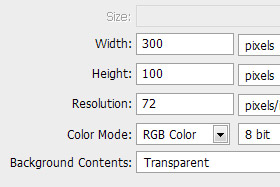 |
|||||
|
|||||
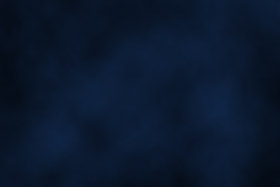
Nastavite background na #000000 (črna) in foreground na #122c52 (temno modra).
Potem pojdite na Filter>Render>Clouds. |
|||||
|
|||||
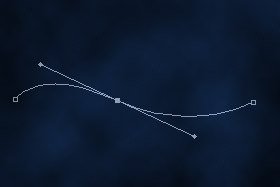
Izberite Pen Tool, bodite previdni da boste imeli omogočeno sekcijo "Paths" (nahaja se zgoraj levo) ter narišite poljubno obliko.
|
|||||
|
|||||
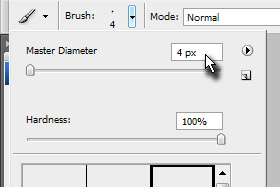
Pritisnite CTRL + SHIFT + N da naredite nov layer, izberite Brush Tool nastavite foreground na #ffffff (bela), Master Diameter na 4px in Hardness na 100%.
|
|||||
|
|
|
|||||
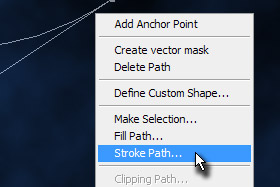
Vrnite se na Pen Tool, z desnim miškinim gumbom kliknite na risbo in pritisnite Stroke Path...
V naslednjem oknu to potrdite s tem da kliknete OK. |
|||||
|
|||||
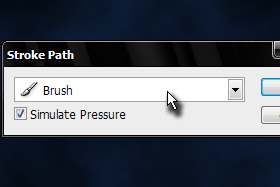 CTRL + SHIFT + N da ustvarite tretji layer. Izberite Brush Tool in nastavite Master Diameter na 5px. Zopet desni klik (še prej izberete opcijo Pen Tool) na risbo in izberete Stroke Path, nato pa kliknete OK. |
|||||
|
|||||
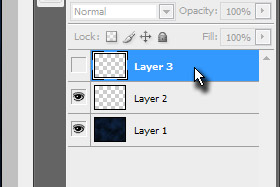
Tretji layer skrijte tako da pritisnete na oko (glej sliko).
|
|||||
|
|||||
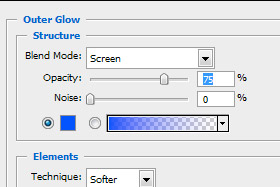
Izberite layer 2. Nato pa, Layers > Layer Style > Blending Options…
in sledite sledečim opcijam (Outer Glow in Color Overlay). Outer Glow: Blend mode > Screen Opacity > 75% Noise > 0% Barva > #0254fb Ostalo pustite tako kot je. |
|||||
|
|||||
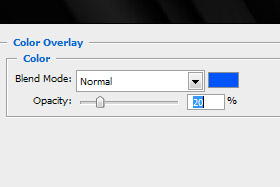
Pri prejšnji točki smo opravili z Outer Glow sedaj pa moramo poskrbeti še za Color Overlay.
Color Overlay: Blend Mode > Normal Opacity > 20% Kliknite OK. |
|||||
|
|||||
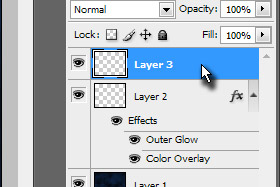
Sedaj pa samo še omogočite 3. layer, tako da pritisnete na oko ter umaknete "pot" (pojdite na Pen Tool > z desnim miškinim gumbom kliknite na risbo in pritisnite Delete Path).
Tretjega layerja ni treba omgočiti če nočete in ga lahko pustite neomogočenega. |
|||||
|
|||||
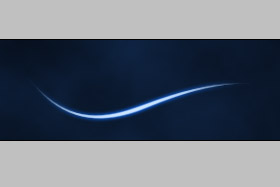
No tako pa smo končali z izdelavo Abstraktno sijoče črte.
To je bil moj prvi tutorial upam da vam je bil všeč.. ;) |
|||||




